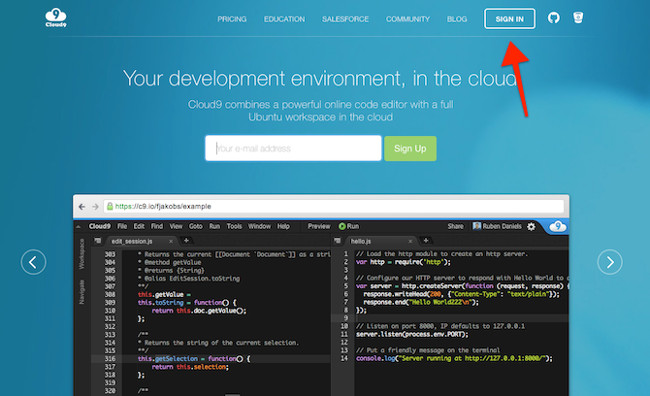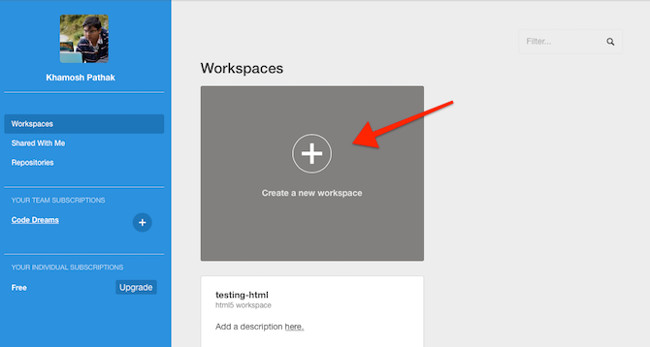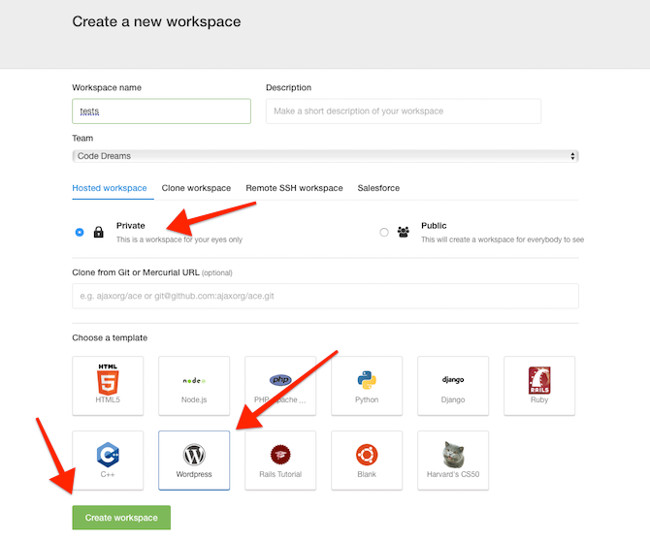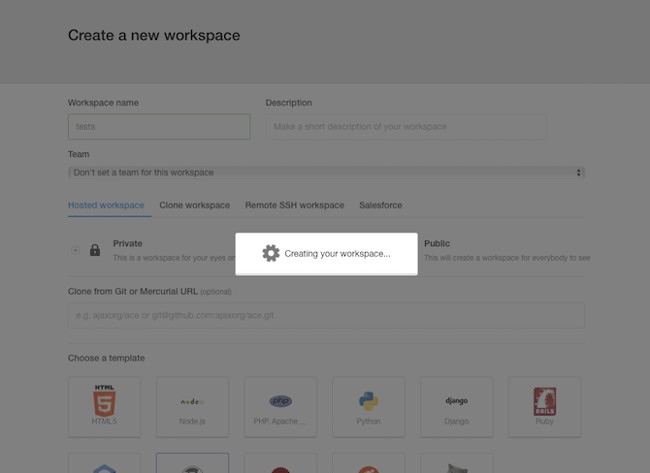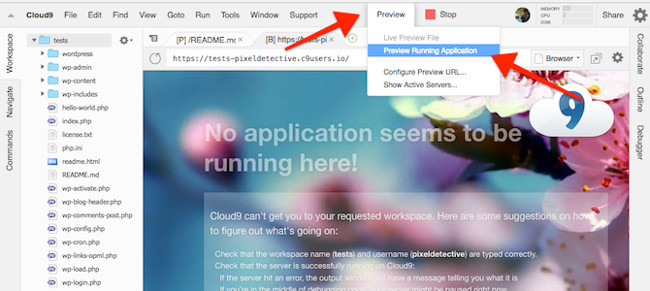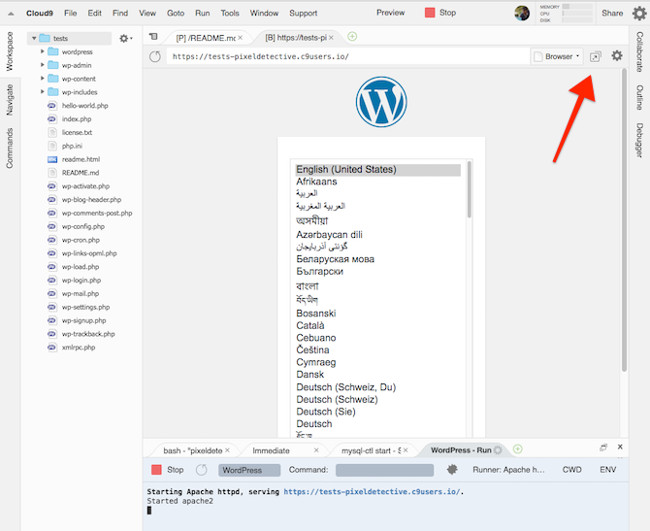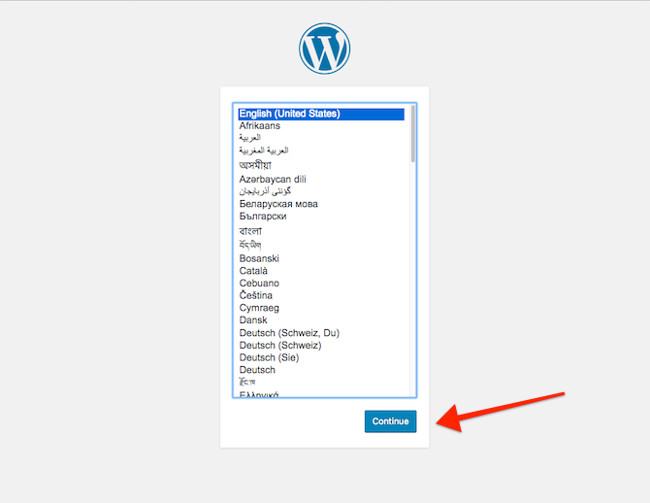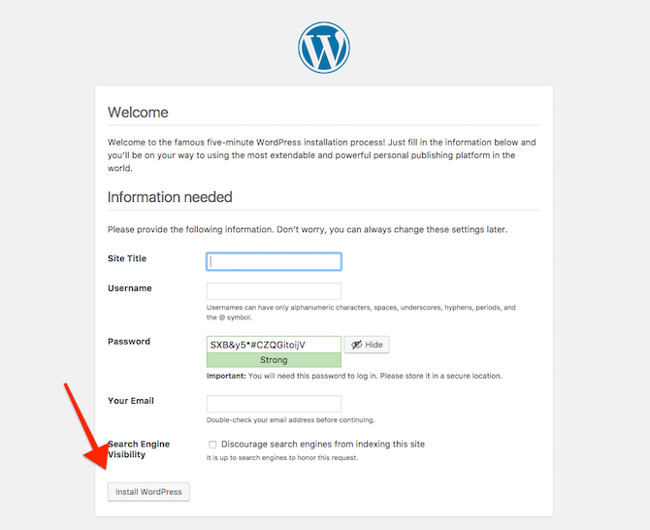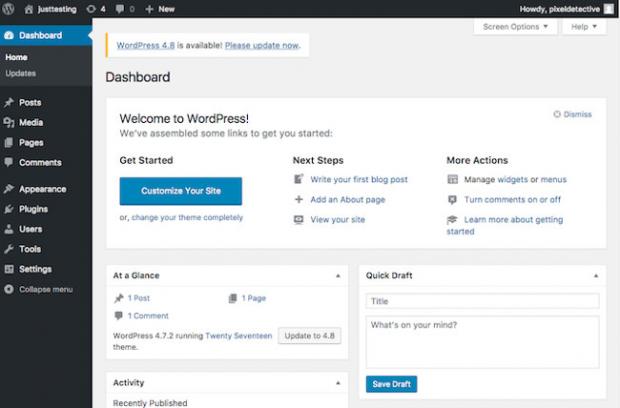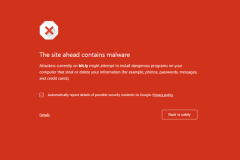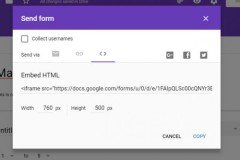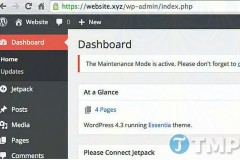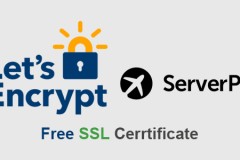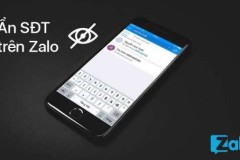Việc tải và chạy server WordPress nội bộ khá phức tạp. Nếu là nhà phát triển dày dặn kinh nghiệm, bạn nên thiết lập một local server bằng XAMPP hoặc WAMP. Nhưng nếu bạn là “ma mới” chỉ muốn “nghịch ngợm” cài đặt WordPress tự host (khác với wordpress.com) để xem một trang WordPress tùy biến sẽ như thế nào, nhưng không thành công. Vì vậy, tôi khuyên bạn nên bỏ qua quá trình tẻ nhạt này thì hãy thử cài đặt WordPress miễn phí trên máy chủ ảo Cloud9 mà không cần code, không cần tải phần mềm chuyên biệt. Chỉ với một vài thao tác đơn giản - tùy chọn theme và thêm plugin - và trong vài phút ngắn ngủi WordPress đã được cài đặt.
Cloud9 là gì?
Cloud9 là một môi trường phát triển dựa trên đám mây. Nó cho phép mã hóa trên hơn 40 ngôn ngữ trên các server lưu trữ web và tạo một workspace cơ bản miễn phí. Những gì bạn cần là 1 CPU, 1 RAM 512 MB, và ổ cứng có dung lượng 2 GB. Thêm vào đó, cài đặt WordPress trên workspace chỉ với một cú nhấp chuột.
Hướng dẫn cài đặt WordPress trên Cloud9
Bước 1: Truy cập trang Cloud9 và click “Sign in” trên thanh dụng cụ trên cùng.
Bước 2. Ở trang tiếp theo, đăng ký tài khoản
Bước 3. Sau khi đăng nhập, bạn sẽ nhìn thấy Workspace, click vào “Create a new workspace”
Bước 4. Đặt tên cho Workspace và chọn nhóm (nếu cần). Bạn có thể để workspace ở chế độ “
Private” (miến phí, bạn chỉ có thể thực hiện thao tác này một lần). Bây giờ, chọn template, click vào WordPress và chọn “Create Workspace”.
Bước 5. Đợi trong khi Cloud9 thiết lập máy chủ ảo cho bạn.
Bước 6. Bây giờ bạn đang được đặt trong IDE và có thể bỏ qua tất cả các code, chỉ cần nhấp vào “Run Project” trên thanh công cụ trên cùng.
Bước 7. Server đang được chạy, chọn “
Preview” và sau đó chọn
“Preview Running Application”.
Bước 8. Trình cài đặt WordPress đang chạy trong IDE. Bạn có thể xem màn hình cài đặt tại đây. Để dễ theo dõi, hãy mở màn hình cài đặt trong một tab hoàn toàn mới bằng cách nhấp vào “Pop Out into New Window” được đánh dấu như màn hình chụp bên dưới.
Thiết lập cài đặt WordPress
Bước 1. Bạn đã ở chế độ xem toàn màn hình, và sau khi chọn ngôn ngữ cài đặt click “
Continue”.
Bước 2. Trên màn hình Welcome, đặt tên cho trang, điền username, password và địa chỉ email của bạn sau đó chọn “Install WordPress
” Bước 3. Sau khi quá trình cài đặt kết thúc, bạn sẽ được đưa đến Dashboard của WordPress, thiết lập theme và tùy chỉnh theo sở thích của bạn, viết blog và nhiều hơn thế nữa.
Chừng nào Cloud9 còn hoạt động, WordPress của bạn vẫn còn “sống”. Vâng, đây không phải là trang live site, nhưng nó được trang bị đầy đủ để thỏa mãn những “thí nghiệm” của bạn.